Actualización 2024 abril: Deje de recibir mensajes de error y ralentice su sistema con nuestra herramienta de optimización. Consíguelo ahora en este enlace
- Descarga e instala la herramienta de reparación aquí.
- Deja que escanee tu computadora.
- La herramienta entonces repara tu computadora.
Rara vez quemamos CD en estos días porque tenemos muchas grandes innovaciones tecnológicas. Sin embargo, todavía es una práctica común en lugares de trabajo y escuelas almacenar videos, presentaciones, etc.

Si eres de los que tiene problemas solución de problemas de Windows Media Player que no puede registrar algunos errores de archivo, este artículo es para usted.
Lo guiaremos a través de varios pasos de solución de problemas para ayudarlo a solucionar este molesto problema y regresar al trabajo. ¡Todo lo que tiene que hacer es leer este artículo para descubrir qué método funciona mejor!
Configure los ajustes de grabación para Windows Media Player 12
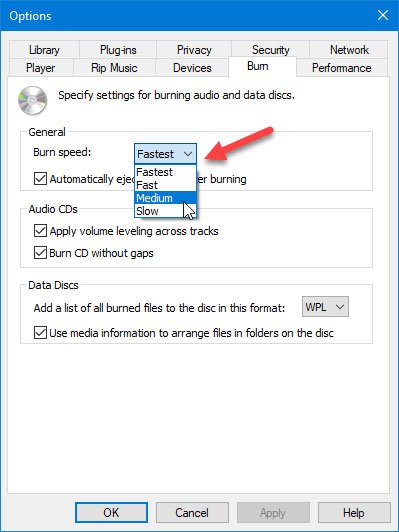
Para cambiar la configuración de grabación predeterminada en Windows Media Player 12:
- Abra WMP.
- En la parte superior de la pantalla, seleccione Organizar> Opciones.
- Seleccione la pestaña Grabación.
- Seleccione el menú desplegable junto a Velocidad de grabación, luego Lento.
- Seleccione Aplicar y luego Aceptar para cerrar la pantalla de configuración.
Editar la información del archivo
- Verifique los detalles del archivo haciendo clic con el botón derecho en cada archivo y seleccionando Propiedades.
- En la pestaña Detalles, asegúrese de que los datos incluyan el nombre del artista, el título de la canción, el álbum, etc., y que no contengan caracteres especiales.
- Si encuentra iconos de diferentes tipos, deberá eliminarlos y aplicar los cambios.
Eliminar archivos incompatibles de la lista de grabación
Cuando enumera todos los archivos para grabar, aparecen en el lado derecho de Windows Media Player. Si un archivo está causando problemas, verá una cruz blanca en un círculo rojo junto a ese archivo. Puede hacer clic en este icono para eliminar un archivo de la lista. Después de eliminar todos los archivos no compatibles de esta lista, puede grabar el CD.
Actualización de abril de 2024:
Ahora puede evitar problemas en la PC utilizando esta herramienta, como protegerse contra la pérdida de archivos y el malware. Además, es una excelente manera de optimizar su computadora para obtener el máximo rendimiento. El programa corrige los errores comunes que pueden ocurrir en los sistemas Windows con facilidad, sin necesidad de horas de resolución de problemas cuando tiene la solución perfecta a su alcance:
- Paso 1: Descargar PC Repair & Optimizer Tool (Windows 10, 8, 7, XP, Vista - Microsoft Gold Certified).
- Paso 2: Haga clic en “Iniciar escaneado”Para encontrar problemas de registro de Windows que podrían estar causando problemas en la PC.
- Paso 3: Haga clic en “Repara todo”Para solucionar todos los problemas.
Desmarque "Aplicar nivelación de volumen"
El uso de controles de volumen en Windows Media Player puede causar problemas de grabación de CD. Por lo tanto, puede deshabilitar esta configuración para ver si puede detener el error del Reproductor de Windows Media "Algunos archivos no se pueden grabar".
- Haga clic en Organizar> Opciones.
- Seleccione Grabar.
- Desmarca la casilla junto a Aplicar control de volumen.
Deshabilite la configuración para mejorar la lectura y la usabilidad del dispositivo

- En Windows Media Player, haga clic en la opción Organizar y seleccione Opciones.
- Haga clic en la pestaña Privacidad y desmarque todas las casillas en la sección Experiencia avanzada de lectura y dispositivo.
- Haga clic en Aceptar e intente iniciar el proceso de grabación.
Utilice software de terceros para ayudar a Windows Media Player a grabar archivos
Cuando todo lo demás falla y necesita grabar sus archivos en un CD, Windows Media Player no es su única opción.
Hay muchos programas que puede descargar en línea para completar este proceso. Algunos de estos programas eran gratuitos, otros debían comprarse. Uno de los beneficios de descargar cualquiera de estos programas son las funciones adicionales que puede usar al grabar un CD.
Éstos son sólo algunos de ellos:
- IMGBurn
- Infrarecorder
- CDBurnerXP
- BurnAware
- Película en DVD
- Ashampoo Burning Studio
- Deepburner
- Y Nerón
En esta lista, seguramente encontrará la mejor alternativa a Windows Media Player Plus con más funciones.
Sugerencia del experto: Esta herramienta de reparación escanea los repositorios y reemplaza los archivos dañados o faltantes si ninguno de estos métodos ha funcionado. Funciona bien en la mayoría de los casos donde el problema se debe a la corrupción del sistema. Esta herramienta también optimizará su sistema para maximizar el rendimiento. Puede ser descargado por Al hacer clic aquí

CCNA, desarrollador web, solucionador de problemas de PC
Soy un entusiasta de la computación y un profesional de TI practicante. Tengo años de experiencia detrás de mí en programación de computadoras, solución de problemas de hardware y reparación. Me especializo en desarrollo web y diseño de bases de datos. También tengo una certificación CCNA para diseño de red y solución de problemas.

